-
-
使用默认 StyleBook
-
This content has been machine translated dynamically.
Dieser Inhalt ist eine maschinelle Übersetzung, die dynamisch erstellt wurde. (Haftungsausschluss)
Cet article a été traduit automatiquement de manière dynamique. (Clause de non responsabilité)
Este artículo lo ha traducido una máquina de forma dinámica. (Aviso legal)
此内容已经过机器动态翻译。 放弃
このコンテンツは動的に機械翻訳されています。免責事項
이 콘텐츠는 동적으로 기계 번역되었습니다. 책임 부인
Este texto foi traduzido automaticamente. (Aviso legal)
Questo contenuto è stato tradotto dinamicamente con traduzione automatica.(Esclusione di responsabilità))
This article has been machine translated.
Dieser Artikel wurde maschinell übersetzt. (Haftungsausschluss)
Ce article a été traduit automatiquement. (Clause de non responsabilité)
Este artículo ha sido traducido automáticamente. (Aviso legal)
この記事は機械翻訳されています.免責事項
이 기사는 기계 번역되었습니다.책임 부인
Este artigo foi traduzido automaticamente.(Aviso legal)
这篇文章已经过机器翻译.放弃
Questo articolo è stato tradotto automaticamente.(Esclusione di responsabilità))
Translation failed!
使用默认 StyleBook
NetScaler Console 随附了一组默认 StyleBook。使用默认 StyleBook 时,您必须指定 StyleBook 中参数的值,并选择要执行配置的 NetScaler 实例的 IP 地址。提交配置后,NetScaler Console 会验证您指定的参数值,创建配置图,连接到 NetScaler 实例,并在实例上执行配置。
从默认 StyleBook 创建配置
-
导航到 Applications > Configurations > StyleBooks。“StyleBooks”页面显示 NetScaler Console 中的所有 StyleBook。此列表包括默认 StyleBook 和自定义 StyleBook。您可以在搜索字段中键入 StyleBook 的名称,然后按 Enter 键。或者,您可以向下滚动列表以查找 StyleBook。
-
单击 Create Configuration。指定参数的所需值。
注意:
配置参数和值可能因所选 StyleBook 而异。
-
在 Target Instances 下,单击并选择要执行配置的 NetScaler 实例的 IP 地址。如果要在多个实例上执行此配置,请单击“+”添加更多实例。
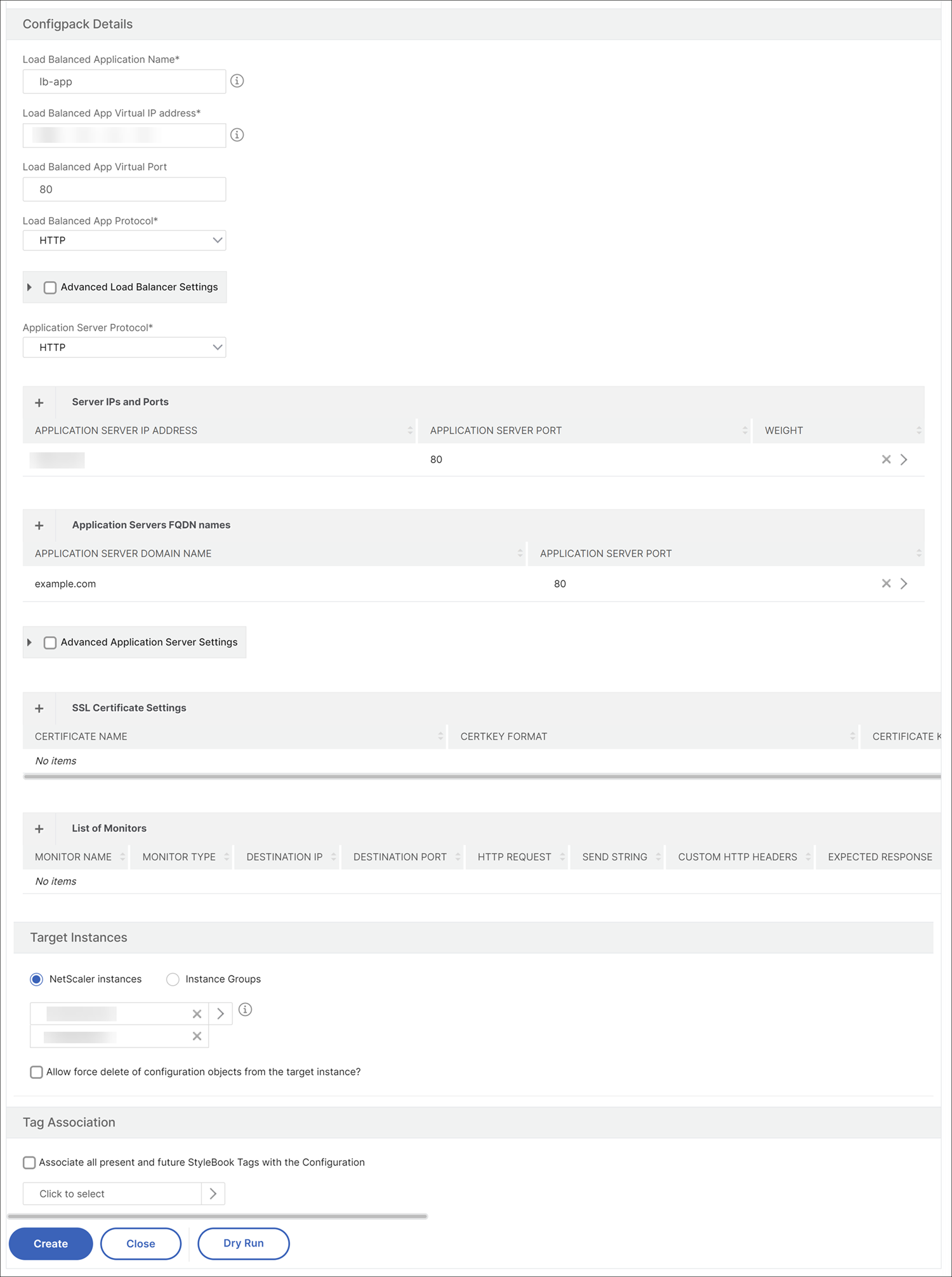
如果在 NetScaler Console > Settings > Change System Settings > Modify System Settings 中启用了 Prompt Credentials for Instance Login 选项,则在选定的 NetScaler 实例上执行配置时,系统会提示您输入 NetScaler 实例凭据。否则,NetScaler Console 将使用实例配置文件中存储的实例凭据登录到实例。
要启用 Prompt credentials for StyleBook Operations,请执行以下步骤:
-
导航到 Settings > Administration。
-
在 System Administration 页面上,在 System Configuration 下,选择 System,Time Zone, Allowed URLs and Agent Settings。
-
在 System Configurations 页面上,在 System Settings 下,选择 Prompt Credentials for Instance Login 和 Prompt Credentials for StyleBook Operations。
-
单击 Save。
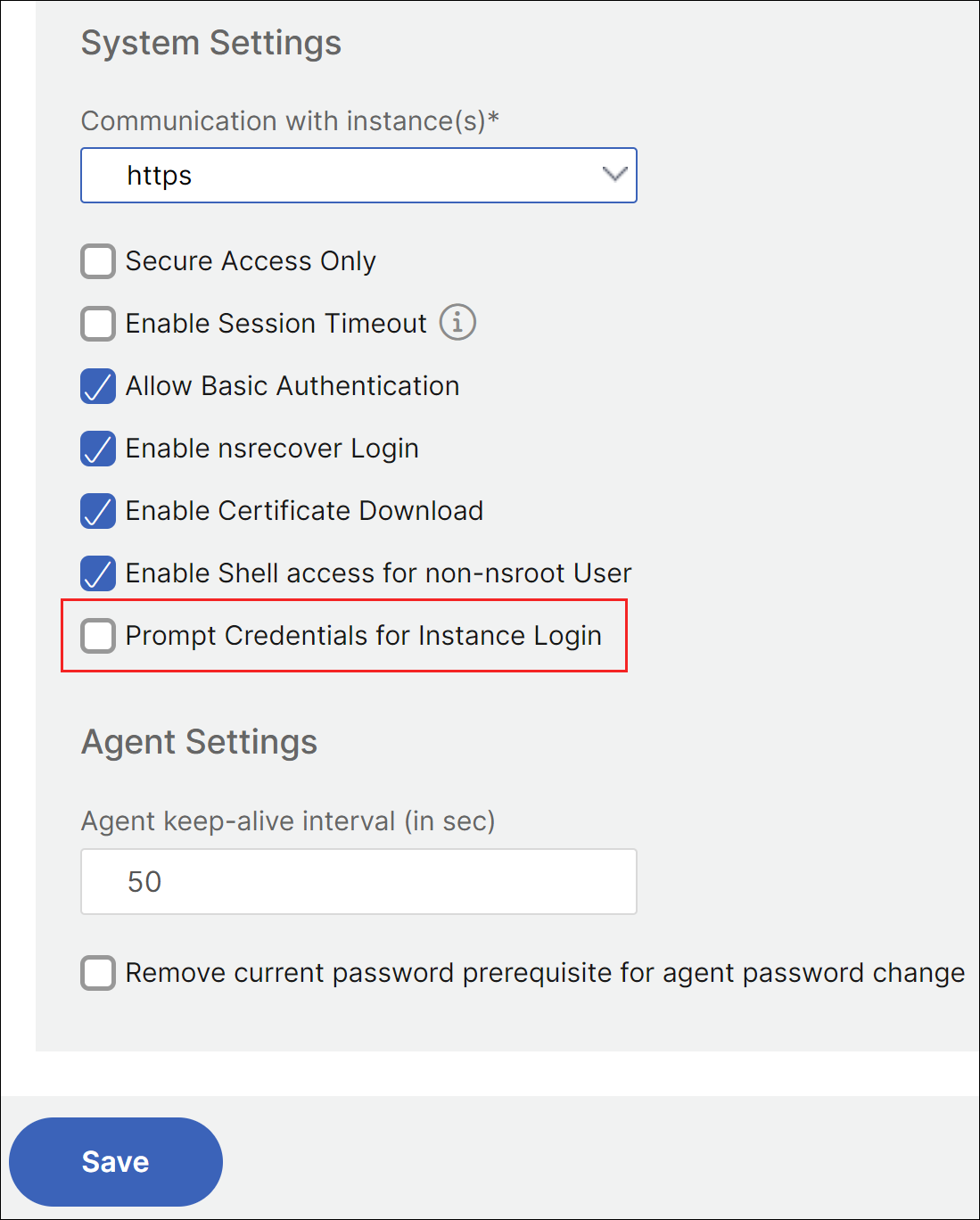
从版本 14.1 build 25.x 开始,您可以为所有选定的 NetScaler 实例提供凭据。
当您选择两个或更多 NetScaler 实例并选择 Use same credentials for all instances 时,您可以将相同的凭据应用于选定的 NetScaler 实例。
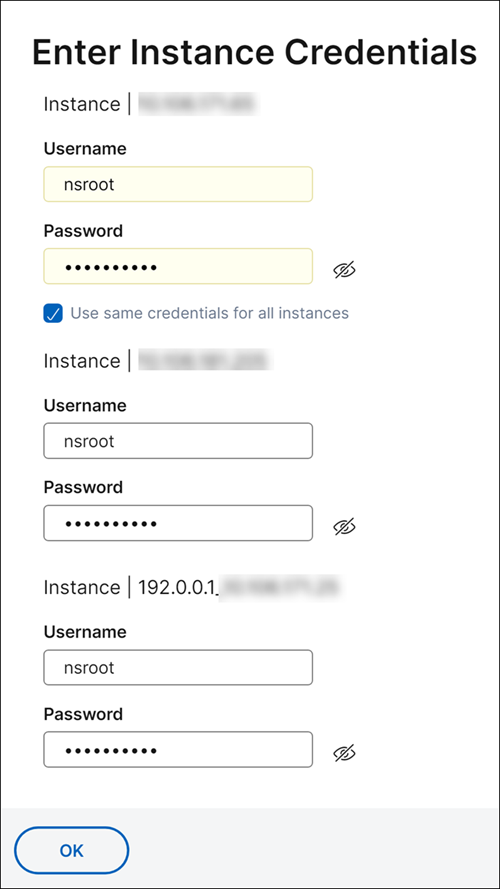
如果要在 NetScaler 实例上执行配置之前测试或验证配置,请选择 Dry Run,然后单击 Create。如果配置有效,则会显示根据您提供的值创建的对象。
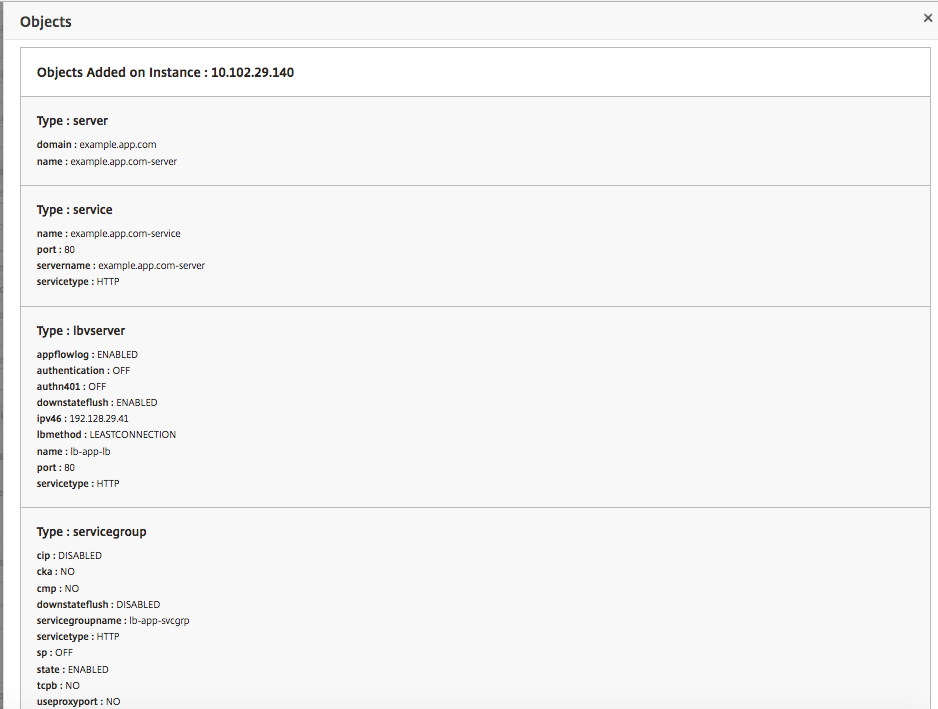
-
-
清除 Dry Run 复选框,然后单击 Create 以创建配置并在 NetScaler 实例上执行配置。您创建的 StyleBook 配置将显示在配置列表中,如下所示。
注意:
您还可以单击刷新图标,将 NetScaler Console 中最近发现的 NetScaler 实例添加到此窗口中的可用实例列表。
您现在可以使用 NetScaler Console 检查、更新或删除此配置包。
共享
共享
This Preview product documentation is Cloud Software Group Confidential.
You agree to hold this documentation confidential pursuant to the terms of your Cloud Software Group Beta/Tech Preview Agreement.
The development, release and timing of any features or functionality described in the Preview documentation remains at our sole discretion and are subject to change without notice or consultation.
The documentation is for informational purposes only and is not a commitment, promise or legal obligation to deliver any material, code or functionality and should not be relied upon in making Cloud Software Group product purchase decisions.
If you do not agree, select I DO NOT AGREE to exit.